Het lijkt alsof de wereld geobsedeerd is door het kijken naar Instagram Reels. Deze gemakkelijk te bekijken korte video's zijn enorm populair geworden, met miljoenen kijkers per dag. Beïnvloeders en makers proberen elkaar voortdurend te overtreffen door creatiever te zijn met hun uploads. Reel-sjablonen hebben het creatieproces veel eenvoudiger gemaakt.

Je hoeft geen Instagram-beïnvloeder te zijn met duizenden volgers om leuke rollen te maken. Met behulp van vooraf gemaakte sjablonen kun je eenvoudig plezier en flair aan je video's toevoegen en ze vervolgens uploaden naar de Instagram Reels-feed.
Instagram Reel-sjablonen uitgelegd
Met een vooraf gemaakte sjabloon kunt u dezelfde muziek en timing gebruiken als in de originele Reel en de gebruikte video's of foto's vervangen door uw eigen. Alleen Instagram-rollen met muziek en ten minste drie clips zijn beschikbaar om als sjabloon te gebruiken. Met behulp van een sjabloon kunt u eenvoudig de spoeltiming kopiëren die met de muziek wordt gesynchroniseerd. Van daaruit kunt u snel uw eigen foto's of video's toevoegen en hoeft u zich geen zorgen te maken over het handmatig aanpassen van de timing van elke clip.
hoeveel downloads heeft een app
Voorheen moest je je rollen buiten Instagram bewerken om ervoor te zorgen dat elke video of foto goed op de muziek was afgestemd. U kunt dit echter snel doen met behulp van een Instagram-sjabloon. Het proces is extreem gestroomlijnd met vooraf geladen audio en handige tijdelijke aanduidingen voor foto's of video's die laten zien hoe lang ze worden weergegeven.
Het is belangrijk op te merken dat je de nieuwste versie van Instagram moet hebben voor de sjablonenoptie. De functie is relatief nieuw en zonder de nieuwste update ziet u deze mogelijk niet als een beschikbare optie. Ook opmerkelijk is dat niet alle Instagram-rollen de sjabloonoptie hebben. Ze moeten muziek en minimaal drie clips bevatten om deze optie te hebben.
Als u de sjabloonoptie niet ziet en uw app up-to-date is, komt dat waarschijnlijk omdat de haspel die u hebt gekozen niet aan de vereisten voldoet.
verander aan / uit-knop actievensters 10
Een andere manier om een Instagram Reel-sjabloon te gebruiken zonder door de feed te scrollen, is door de video-editor te gebruiken. Hier is hoe het te doen:
- Start Instagram op je iPhone of Android apparaat.
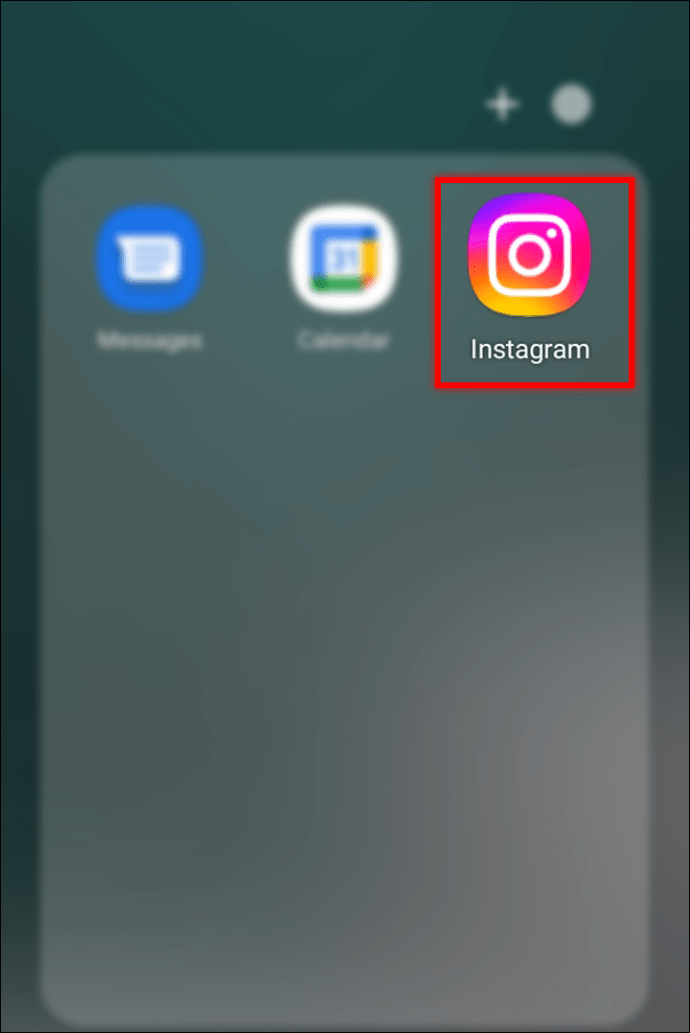
- Tik op het pictogram 'Reels' onderaan in het midden van het scherm.

- Klik op het pictogram 'Camera' in de rechterbovenhoek.
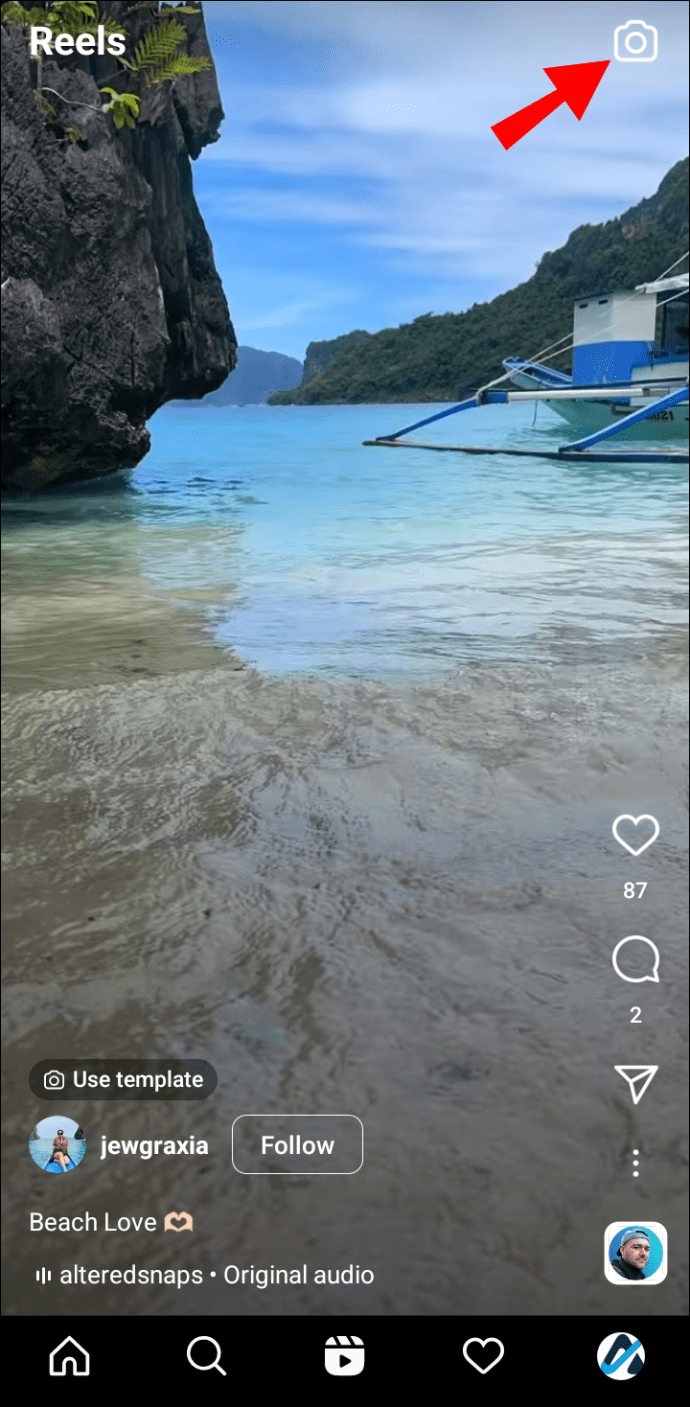
- Druk onderaan het scherm op 'Sjablonen'.
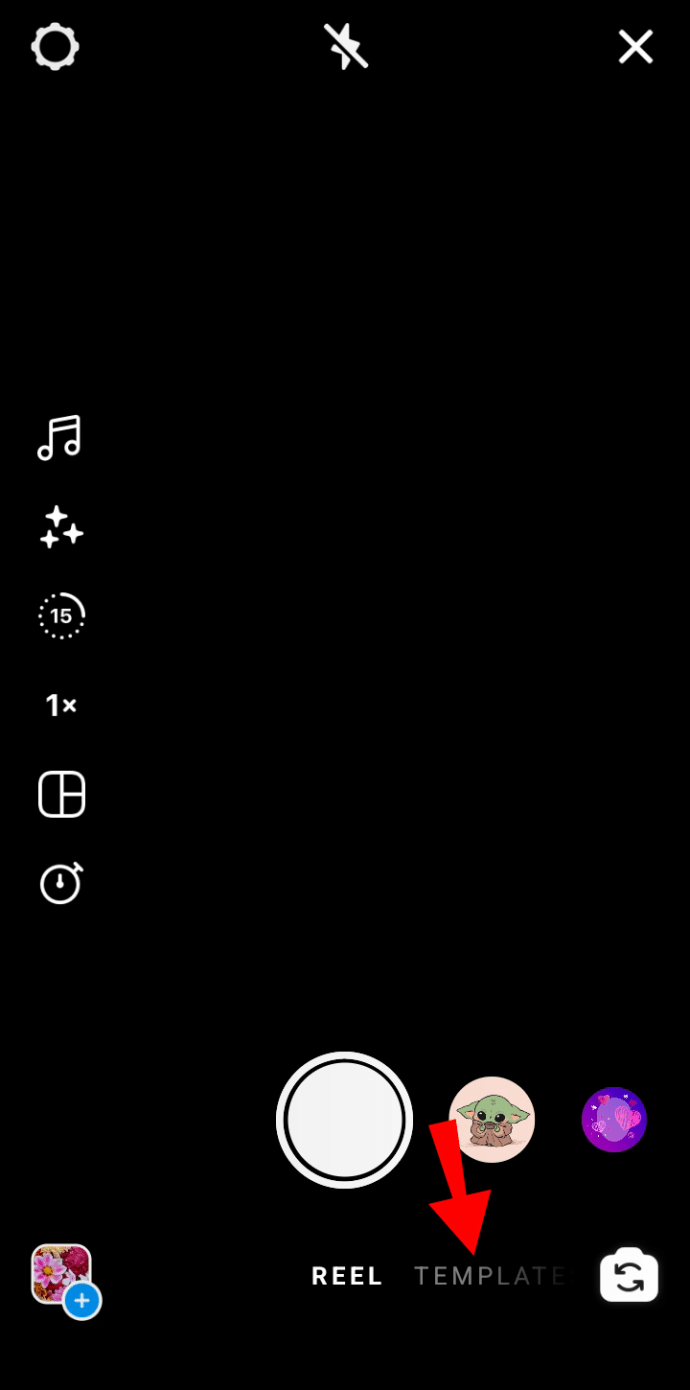
- Hier kunt u naar links vegen en beschikbare sjablonen bekijken. Als je er een hebt gevonden die je leuk vindt, tik je op 'Sjabloon gebruiken'.
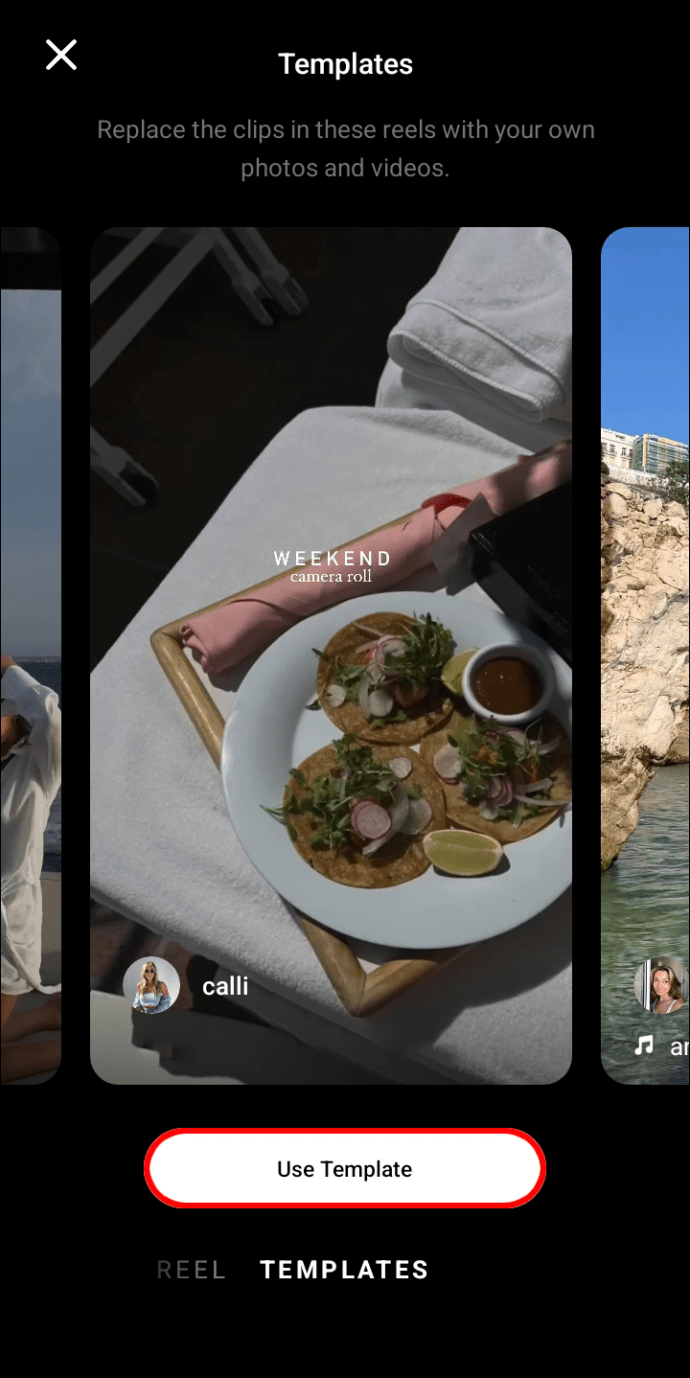
- Onder aan het scherm ziet u tijdelijke aanduidingen en hoe lang elke clip is. Klik op elke tijdelijke aanduiding en voeg een foto of video van je telefoon toe die je wilt gebruiken.
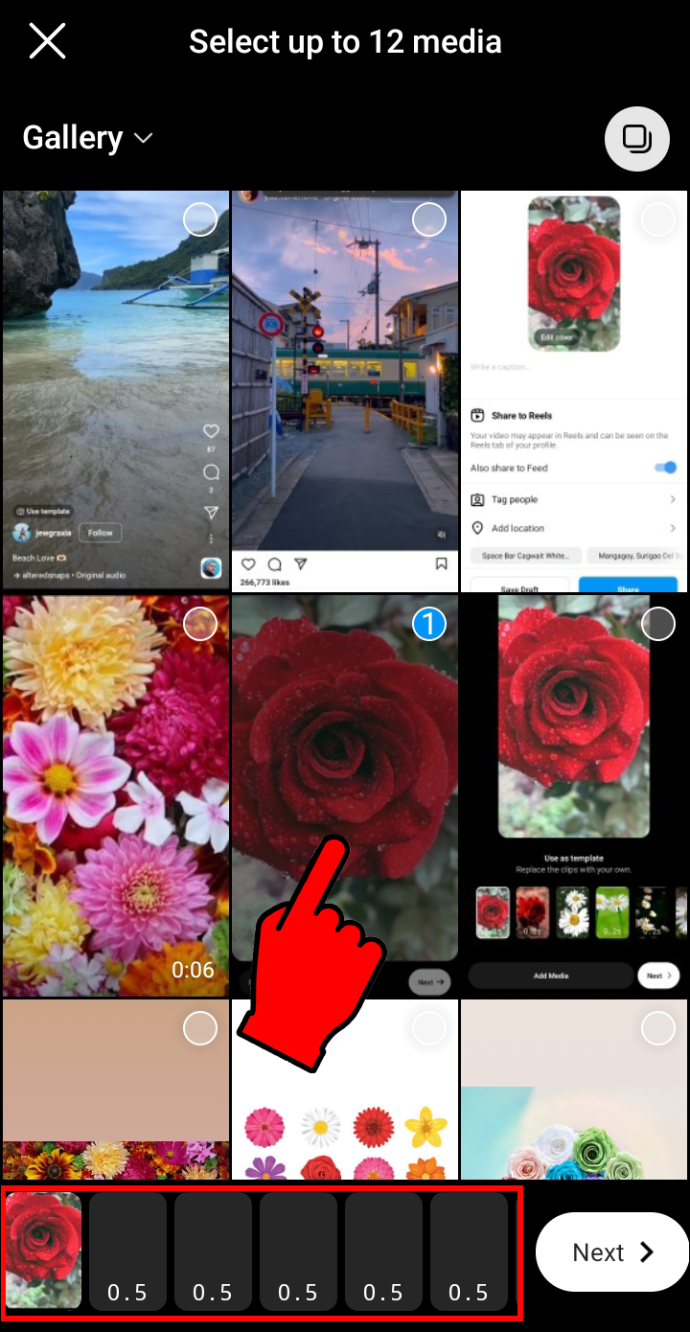
- Als je klaar bent, klik je op 'Volgende'.
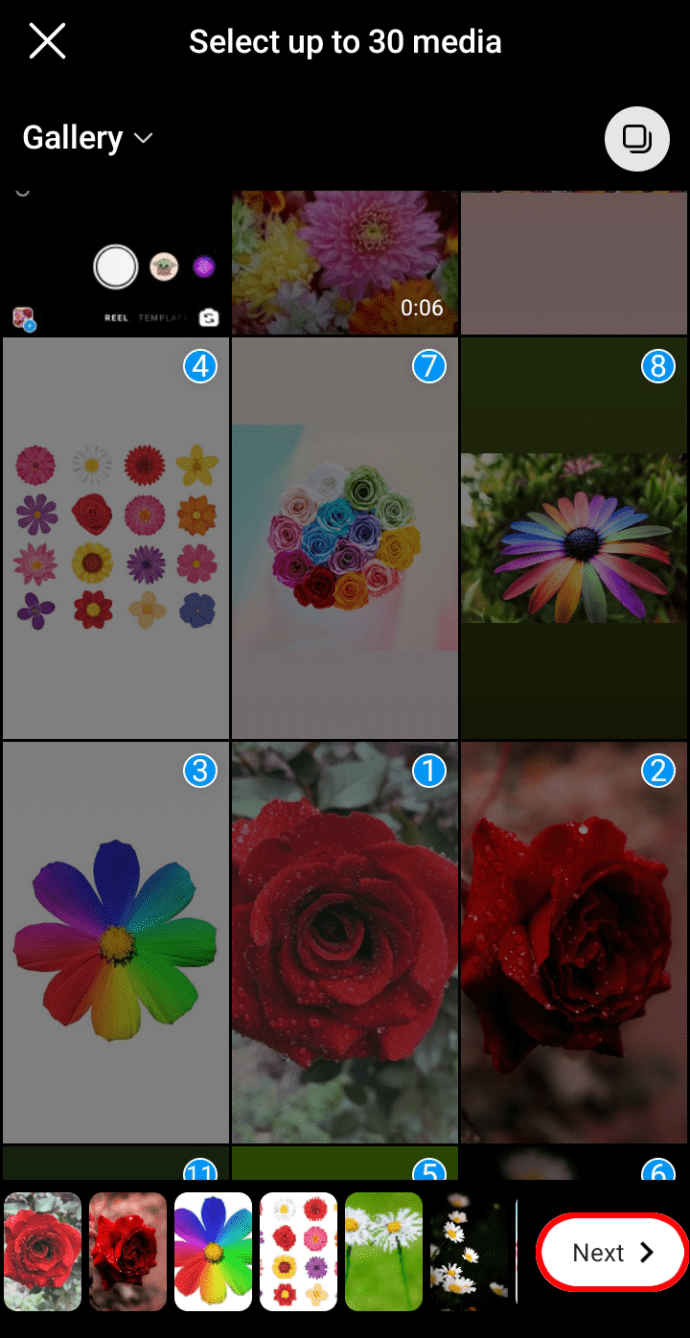
- Op dit scherm ziet u een voorbeeld van uw haspel. U kunt een omslag selecteren door op 'Omslag bewerken' te drukken, maar deze stap is optioneel.

- Druk op de blauwe knop 'Delen' en je Reel wordt naar de Instagram Reels-feed gestuurd.
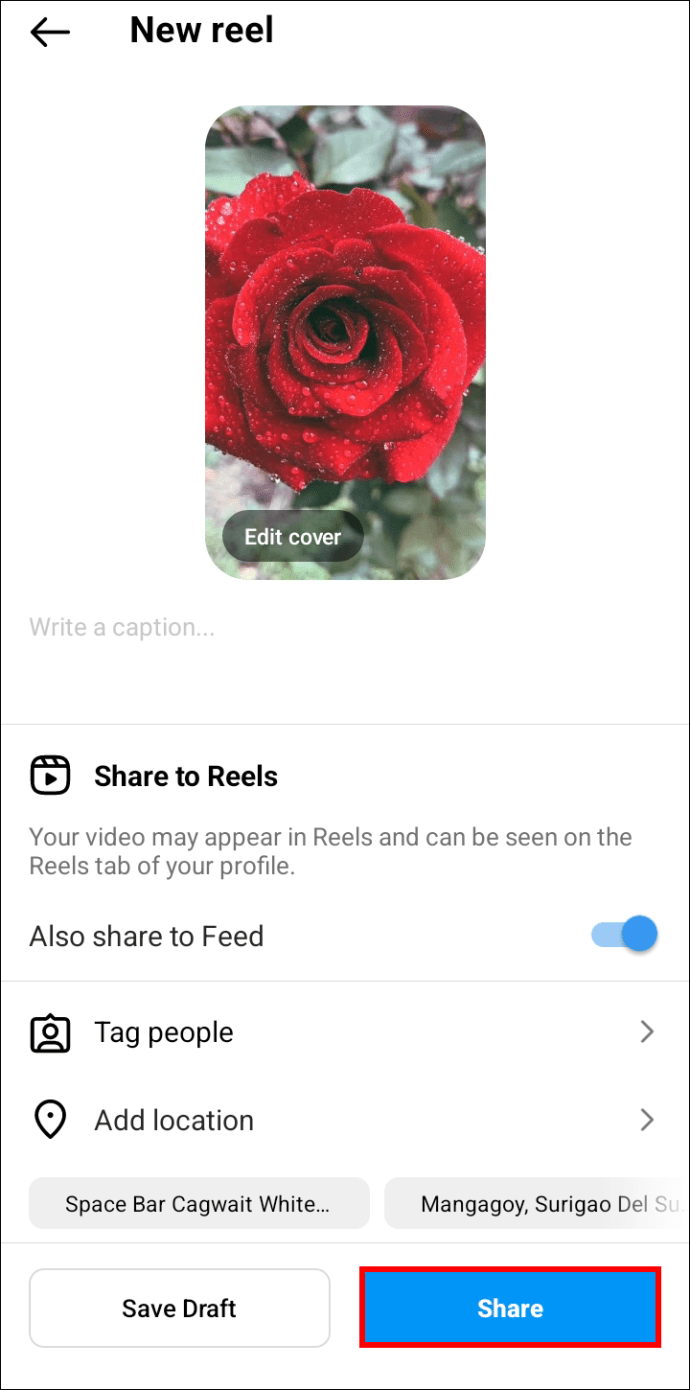
Een Instagram-rolsjabloon gebruiken
Nu je weet wat een Instagram Reel-sjabloon is, kom je misschien in de verleiding om er zelf een te maken. Gelukkig is dit geen moeilijk of tijdrovend proces. Het vinden van een die je leuk vindt, is het langste deel van het gebruik van een Instagram-sjabloon voor een haspel. Je moet het doen met de mobiele app. Momenteel is het niet mogelijk om Instagram-rollen te uploaden naar de desktopsite.
Als dit iets is dat je interesseert, volg dan de onderstaande stappen:
- Start de Instagram-app voor iPhone of Android .
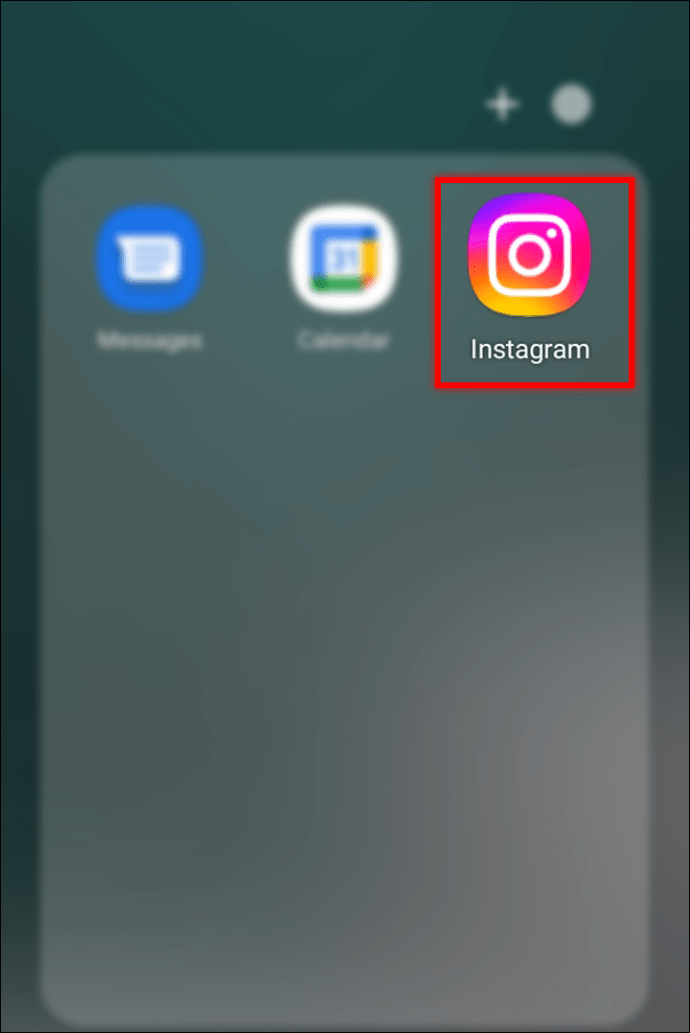
- Druk op het pictogram 'Reels' onderaan in het midden van het scherm.

- Blader door de Reels-feed totdat je degene hebt gevonden die je wilt imiteren.
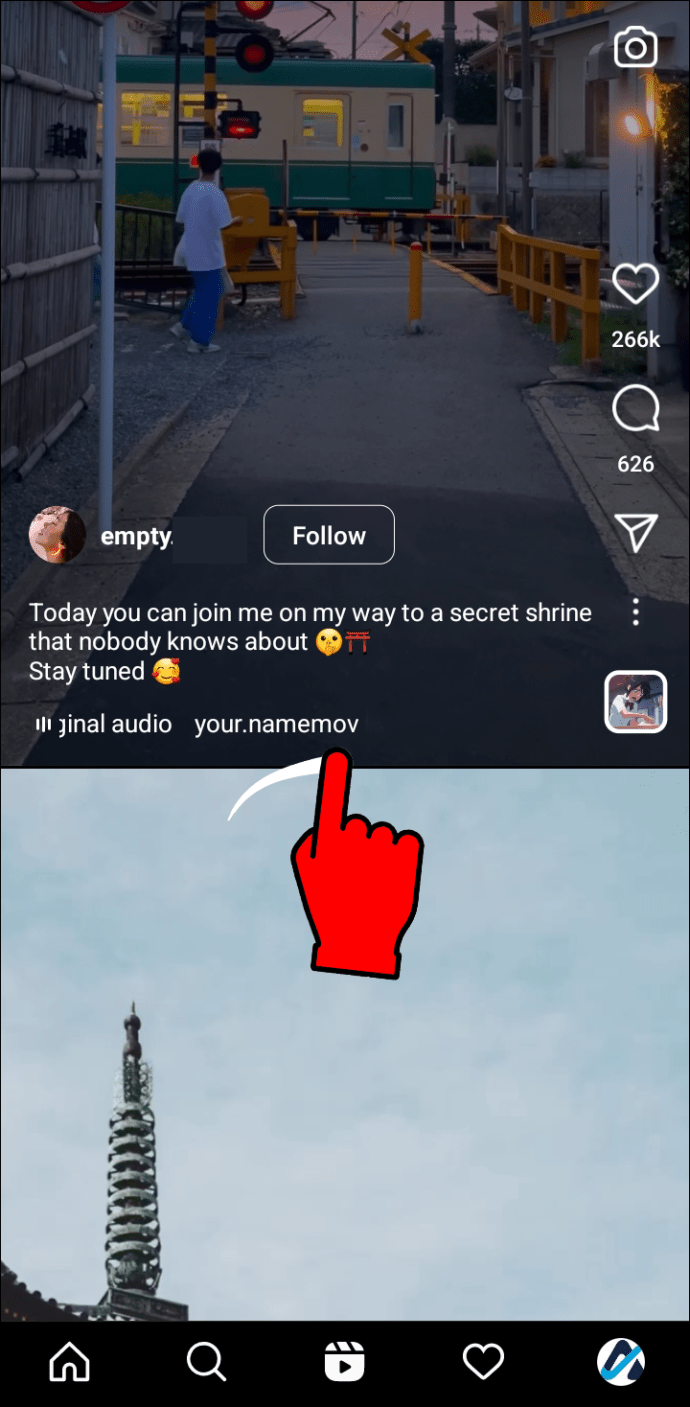
- Klik op het pictogram 'drie stippen' aan de rechterkant van het scherm.
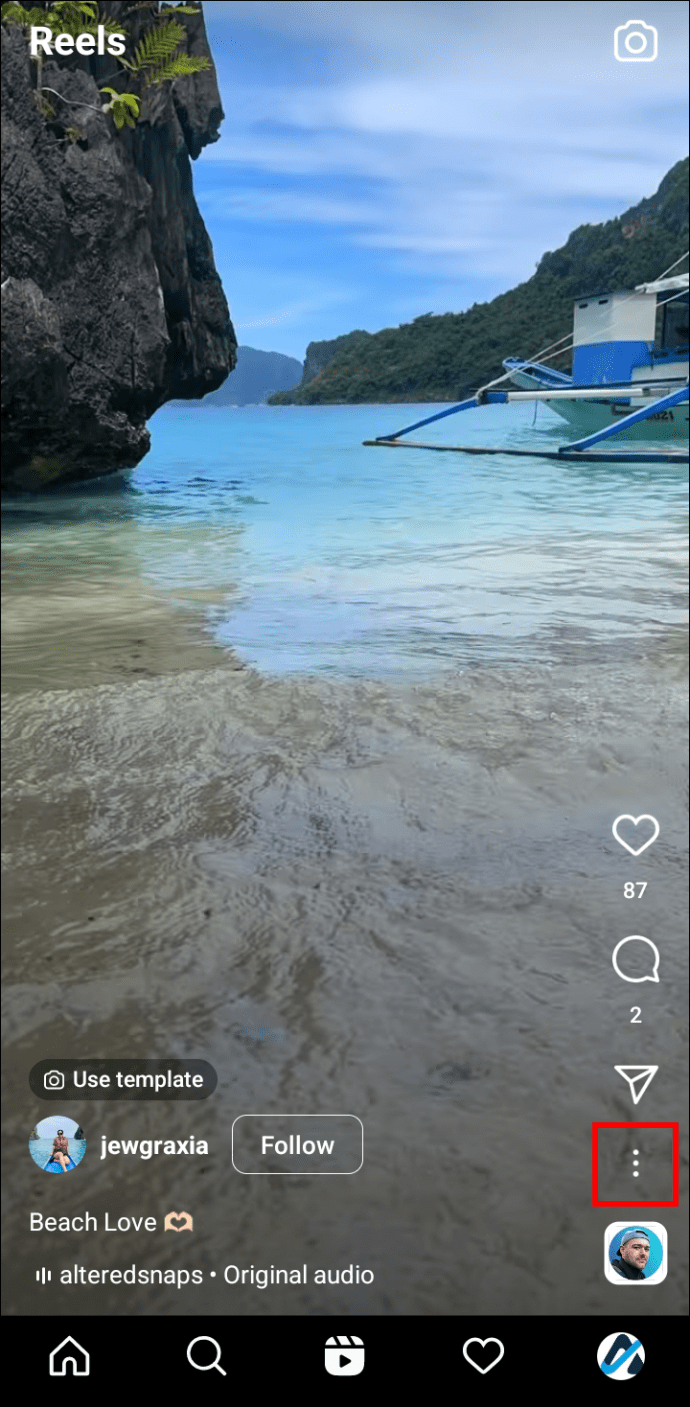
- Druk op 'Gebruiken als sjabloon'.
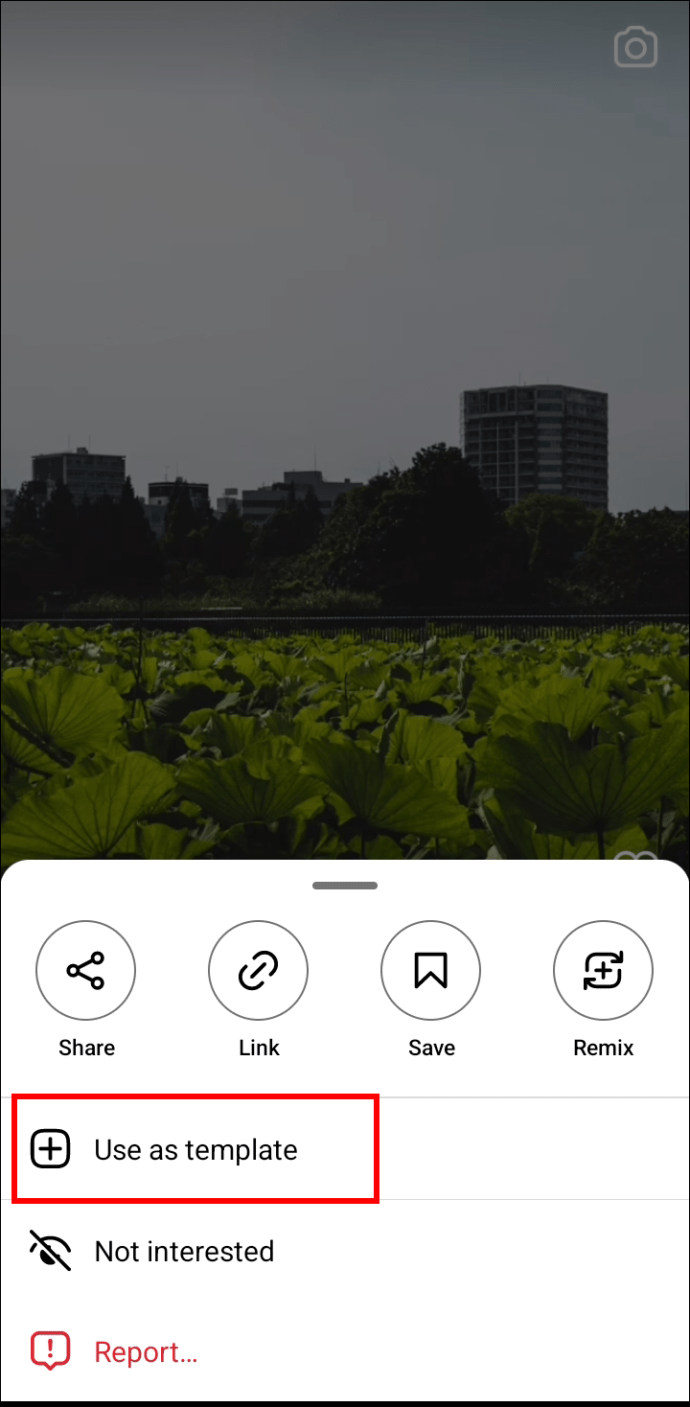
- Onder aan het scherm zie je tijdelijke aanduidingen voor je foto's of video's, samen met hoe lang elke clip is.
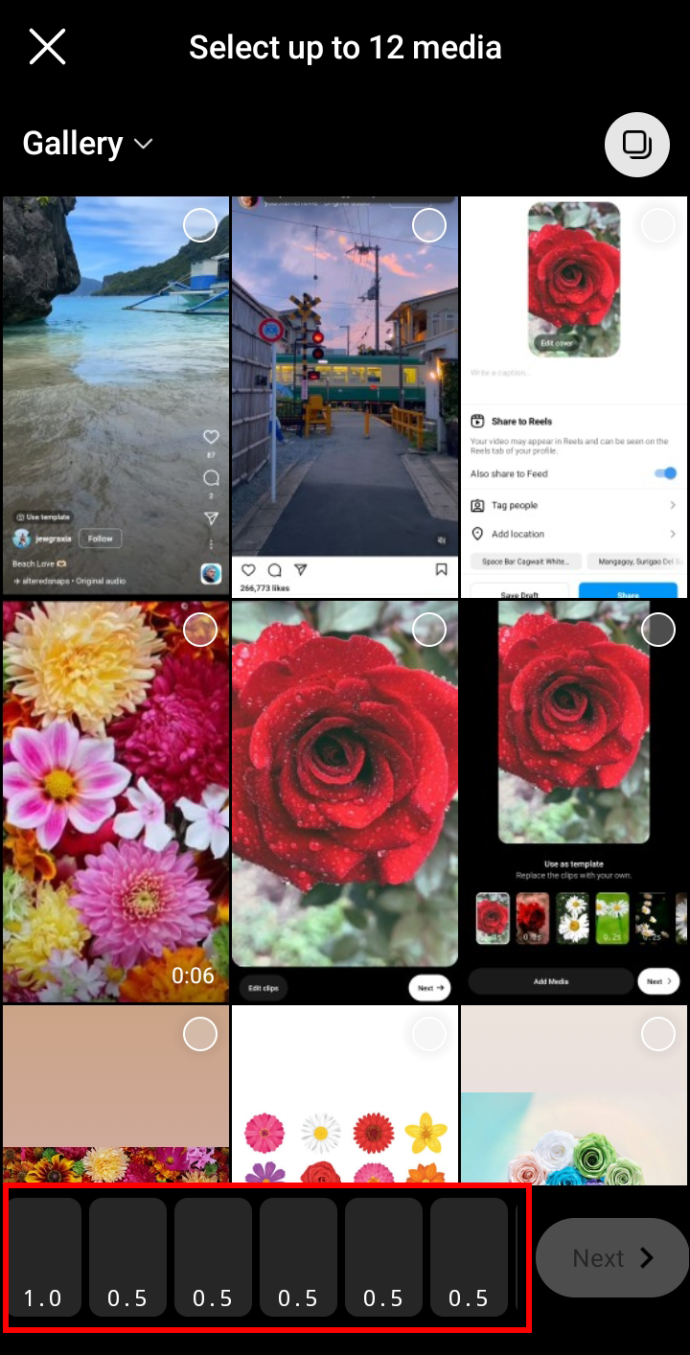
- Tik op elke tijdelijke aanduiding en selecteer de foto of video die je wilt gebruiken.
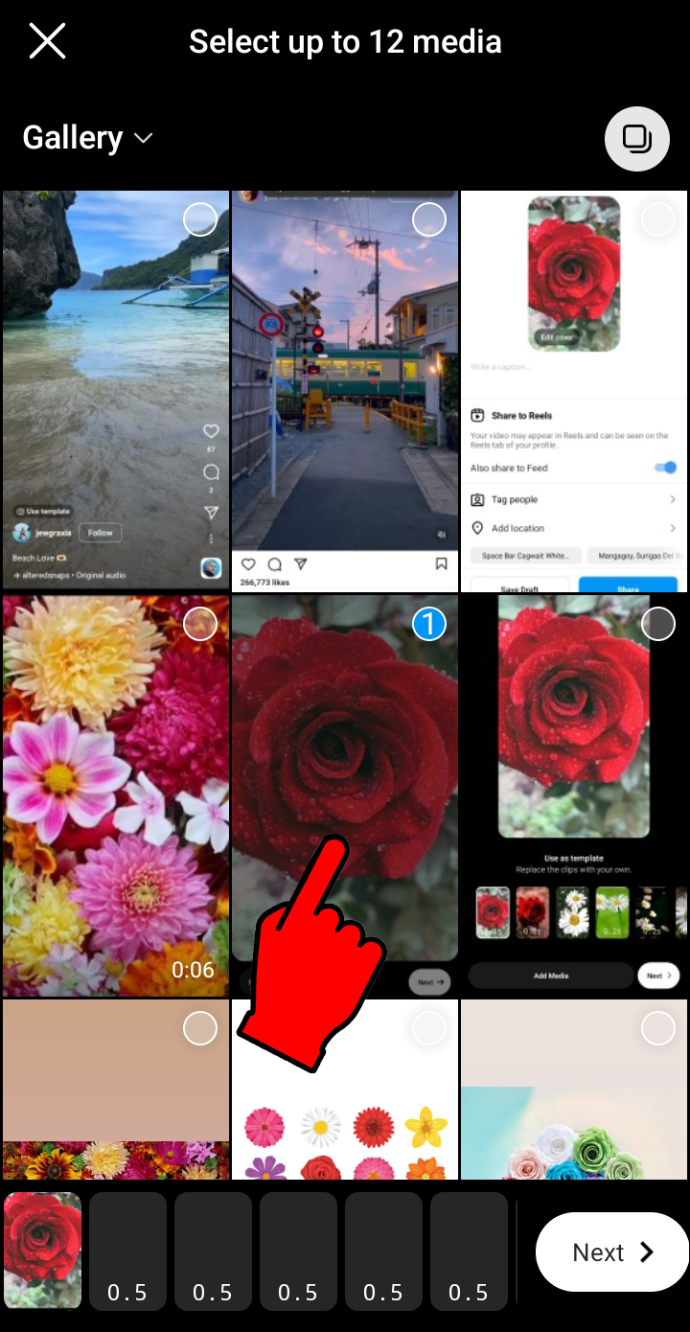
- Zodra ze allemaal zijn geladen, tikt u op de knop 'Volgende'. U ziet een voorbeeld van uw haspel.
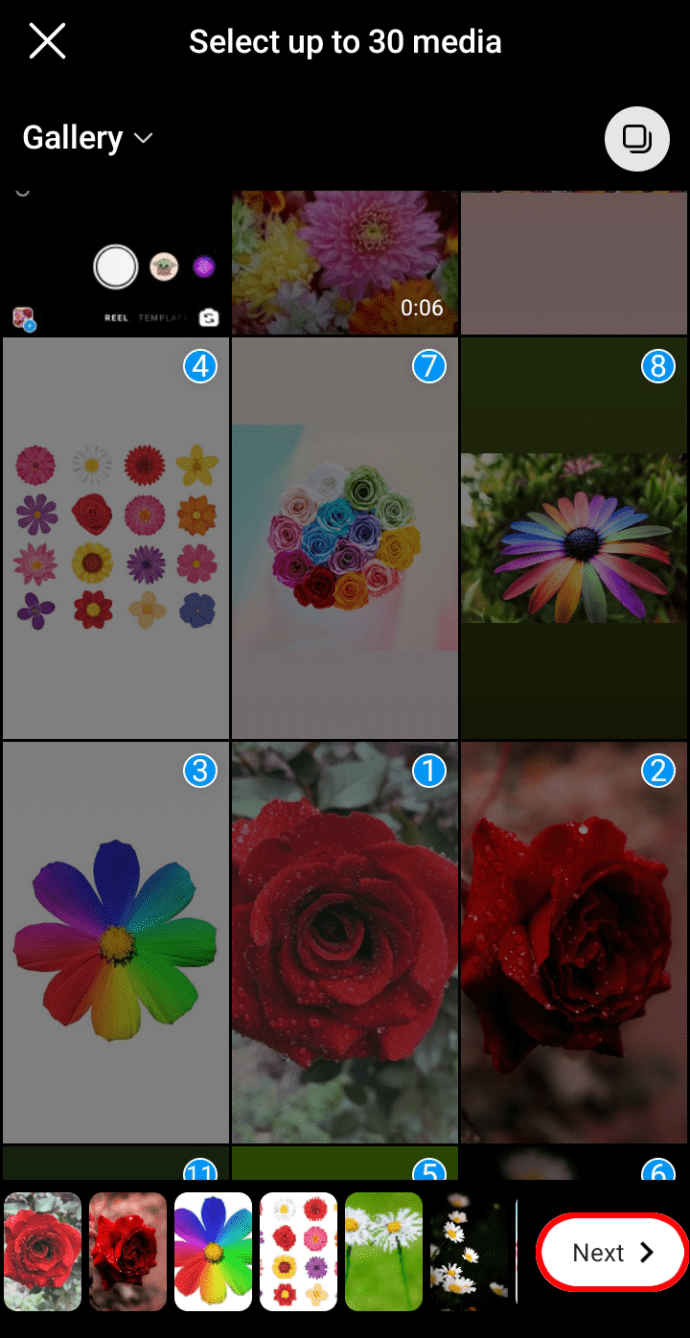
- U kunt een hoes voor uw haspel selecteren door 'Omslag bewerken' te selecteren. Deze stap is optioneel.

- Druk op de blauwe knop 'Delen'.
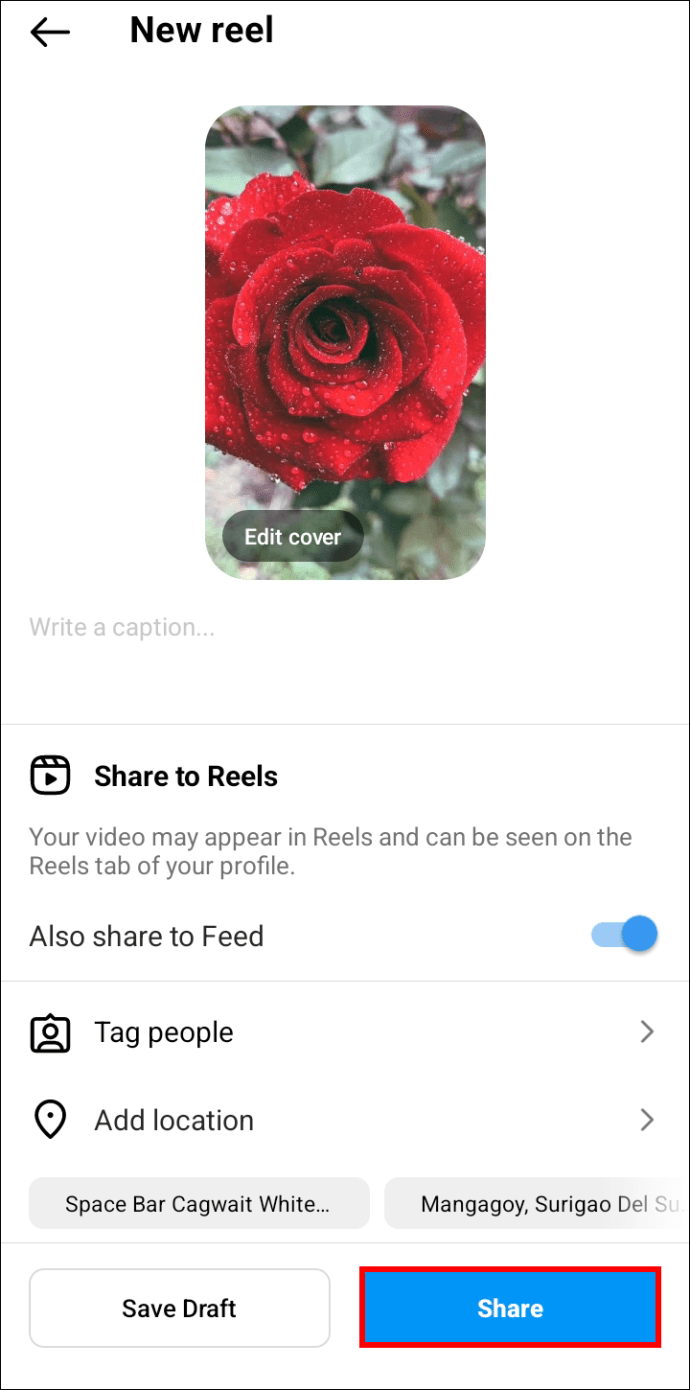
Dat is alles. Je video wordt gedeeld in de Instagram Reels-feed.
Probeer Canva gratis Instagram Reel-sjablonen
Als je merkt dat scrollen door Instagram om beschikbare Reel-sjablonen te vinden te tijdrovend is, is er nog een andere weg die je kunt verkennen. Het is niet zo eenvoudig als het vervangen van foto's en video's, maar deze heeft veel verschillende thema's en ontwerpopties.
Canvas heeft honderden Instagram Reel-sjablonen om uit te kiezen. Met behulp van de gratis versie van hun bewerkingssoftware kunt u door de beschikbare sjablonen bladeren en de gewenste wijzigingen aanbrengen. Upload gewoon je foto's en video's naar je Canva-account en verwijder de afbeeldingen of video's uit de sjabloon die je kiest en vervang ze door die van jezelf. Je kunt ook tekst- en ontwerpelementen toevoegen om je eigen unieke Instagram-reel te maken.
Canva heeft een gratis mobiele app voor iPhone en Android , of u kunt de websiteversie gebruiken.
Windows 10 startmenu werkt niet na update
Zodra je de perfecte Reel hebt gemaakt, hoef je deze alleen nog maar te uploaden naar Instagram. Als je het op je mobiele telefoon hebt gemaakt, start je gewoon de Instagram-app en upload je. Voor degenen die de desktopversie hebben gebruikt, moet u het bestand eerst naar uw mobiele telefoon overbrengen. Instagram staat alleen het uploaden van rollen toe met de mobiele app.
Met Canva's brede selectie van beschikbare gratis Instagram-sjablonen, bespaar je tijd en kun je unieke rollen maken. Het maken van een hoogwaardige haspel is niet zo moeilijk als je denkt met zijn drop-and-drag-interface. Nadat u een sjabloon heeft geselecteerd die u bevalt, kunt u uw foto's en videoclips toevoegen.
Bespaar tijd met Instagram Reel-sjablonen
Het is onmogelijk om te kiezen welke gratis Instagram Reel-sjablonen het beste zijn. Met een bijna oneindige hoeveelheid beschikbaar, is het aan de gebruiker om te beslissen wat ze willen. Instagram Reel-makers kunnen beschikbare sjablonen kiezen door door de Reels-feed te scrollen of ze te downloaden van beschikbare websites. Hoe dan ook, deze sjablonen zijn ongelooflijk tijdbesparend en helpen degenen die 'creatief worden uitgedaagd' om hoogwaardige rollen te produceren.
Heb je een gratis Instagram Reel-sjabloon gebruikt? Heb je er een gevonden op Instagram, of heb je een andere methode gebruikt? Laat het ons weten in de comments hieronder.









